友だちや家族との通話に便利なLINE通話。無料で使えるおトクな機能だが、通話中に音が途切れたり、音が聞こえないといったトラブルが起きることも少なくない。このようなトラブルに遭遇したら、今回紹介する方法を試してみよう。
問題がどこにあるかを切り分ける「テスト通話」を試す
LINE通話の音声トラブルの場合、自分と相手のどちらに問題があるかを切り分けるのが解決の第一歩だ。このときに役立つのが、話しかけた音声が録音・再生される「テスト通話」機能だ。この機能で再生される音声は、通話相手が聞こえるのと同じもの。つまり、ここで音声が聞きづらかったり、聞こえないなら、自分側の環境に問題があるということになるので対応が必要だ。逆にここで問題がなければ、相手側の問題となるので相手に対応してもらう必要がある。
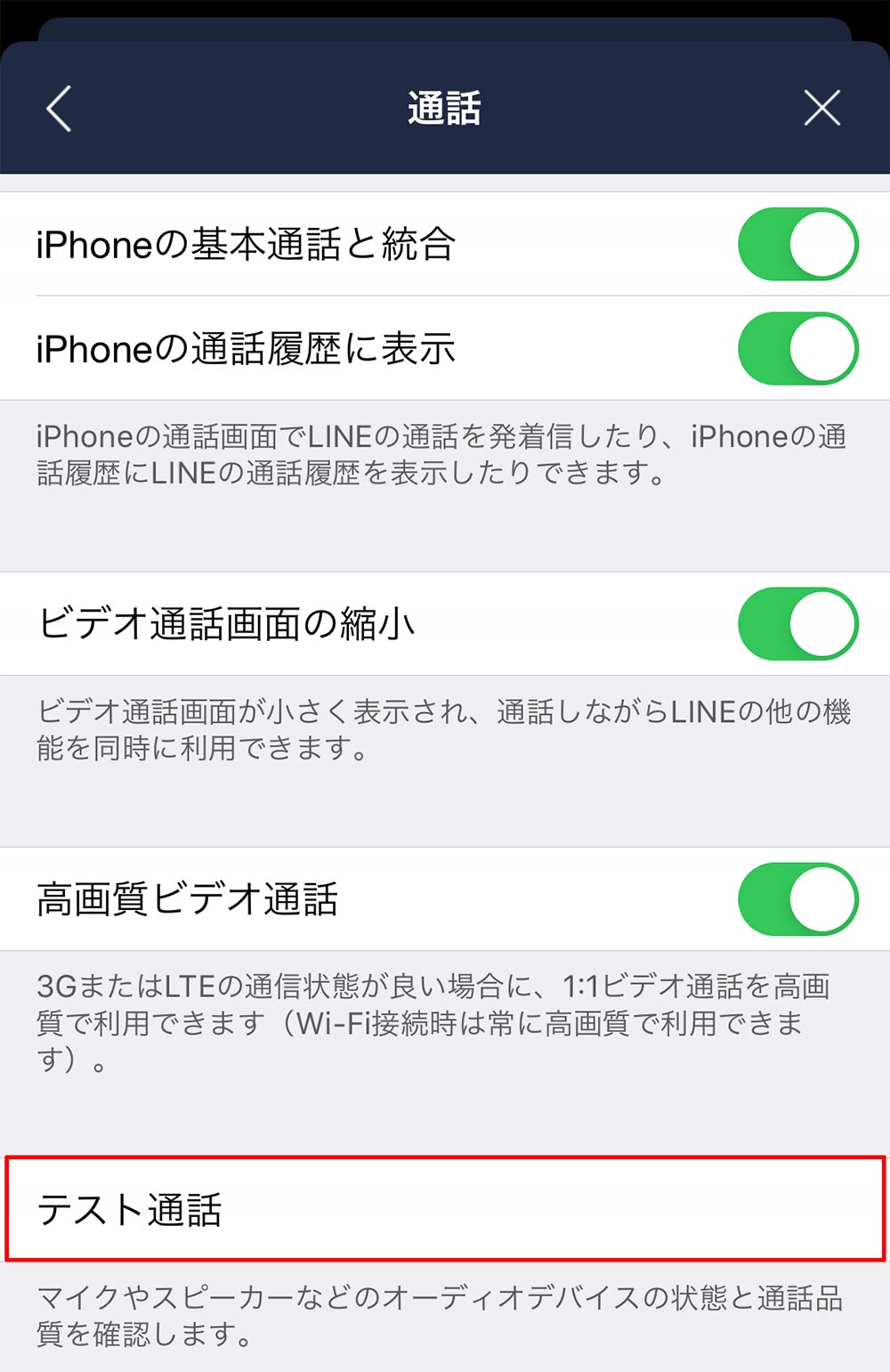
LINEの設定画面を開いたら、「通話」→「テスト通話」をタップする
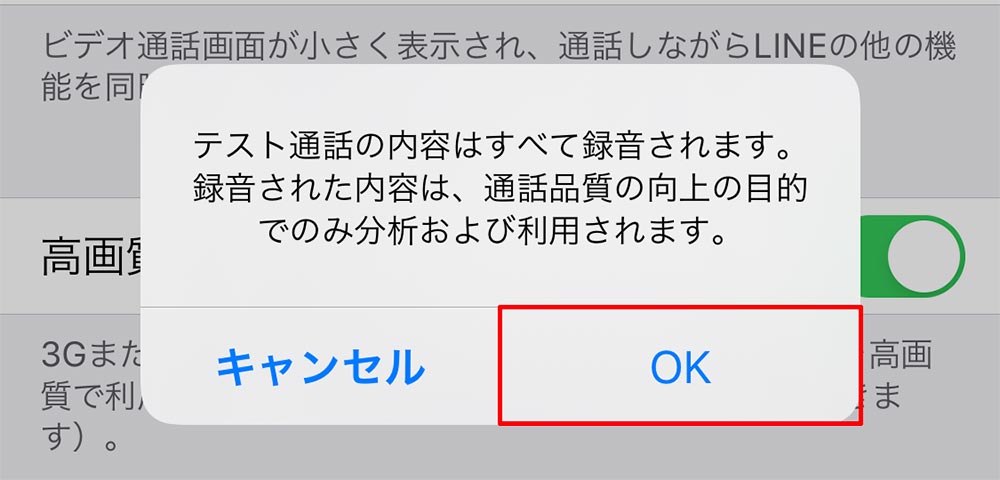
音声録音の確認メッセージが表示されるので、「OK」をタップする
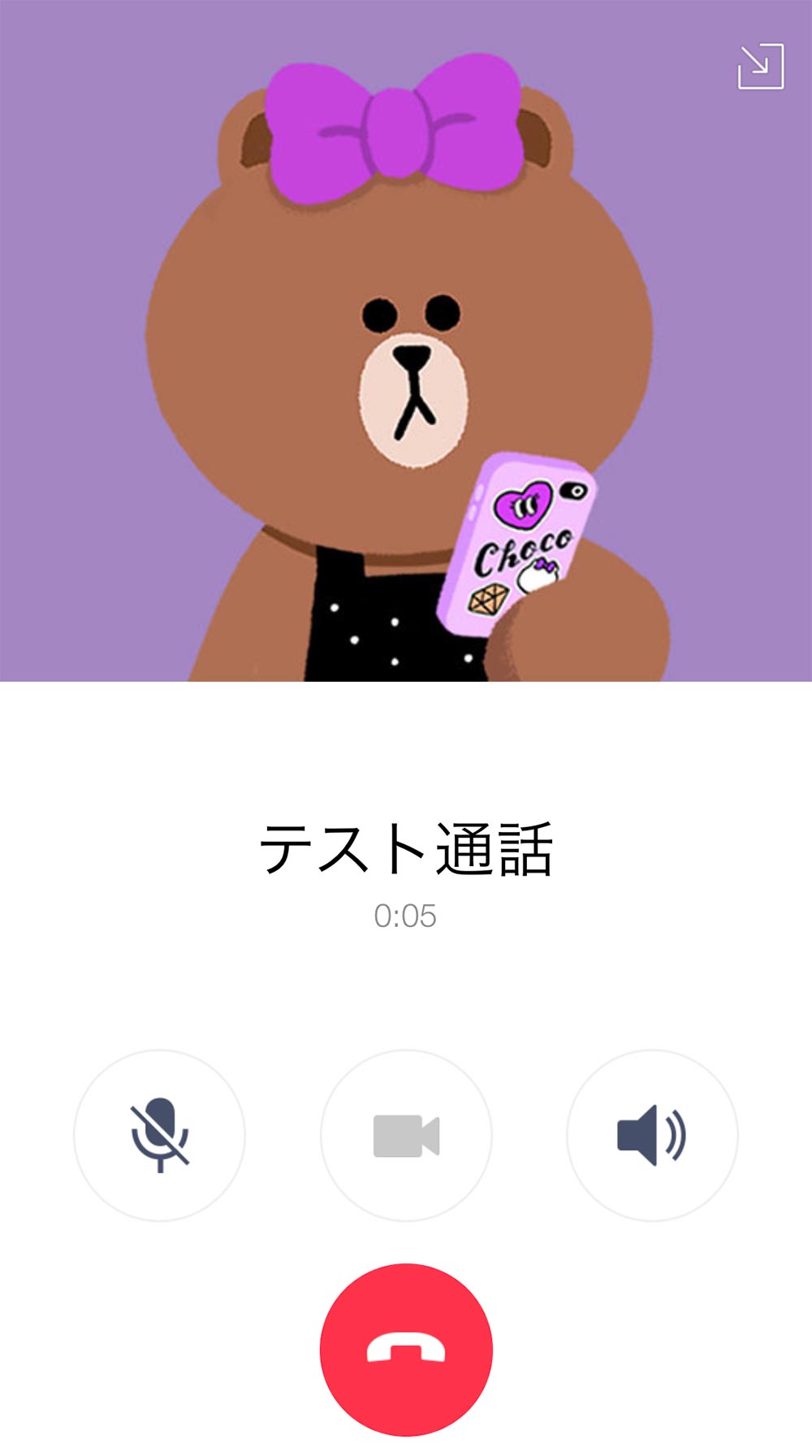
音声ガイドが流れ「ピー」という発信音の後に10秒間の録音が始まる。10秒経つと録音した音声が再生されるので、音声に問題がないかをチェックしよう。もし、音声に問題がある場合は、こちら側の問題が考えられるので、次に紹介する内容を試していく
ミュートになっていないかを確認
相手からの音声は聞こえるが、自分の話した声が相手に聞こえない。こんなときに確認したいのが「ミュート」だ。通話画面にはミュートボタンがあり、これがオンになっているとこのような状態になる。ミュート中はノイズなども一切聞こえなくなるので、全くの無音状態が起きた場合はミュートをチェックしてみよう。
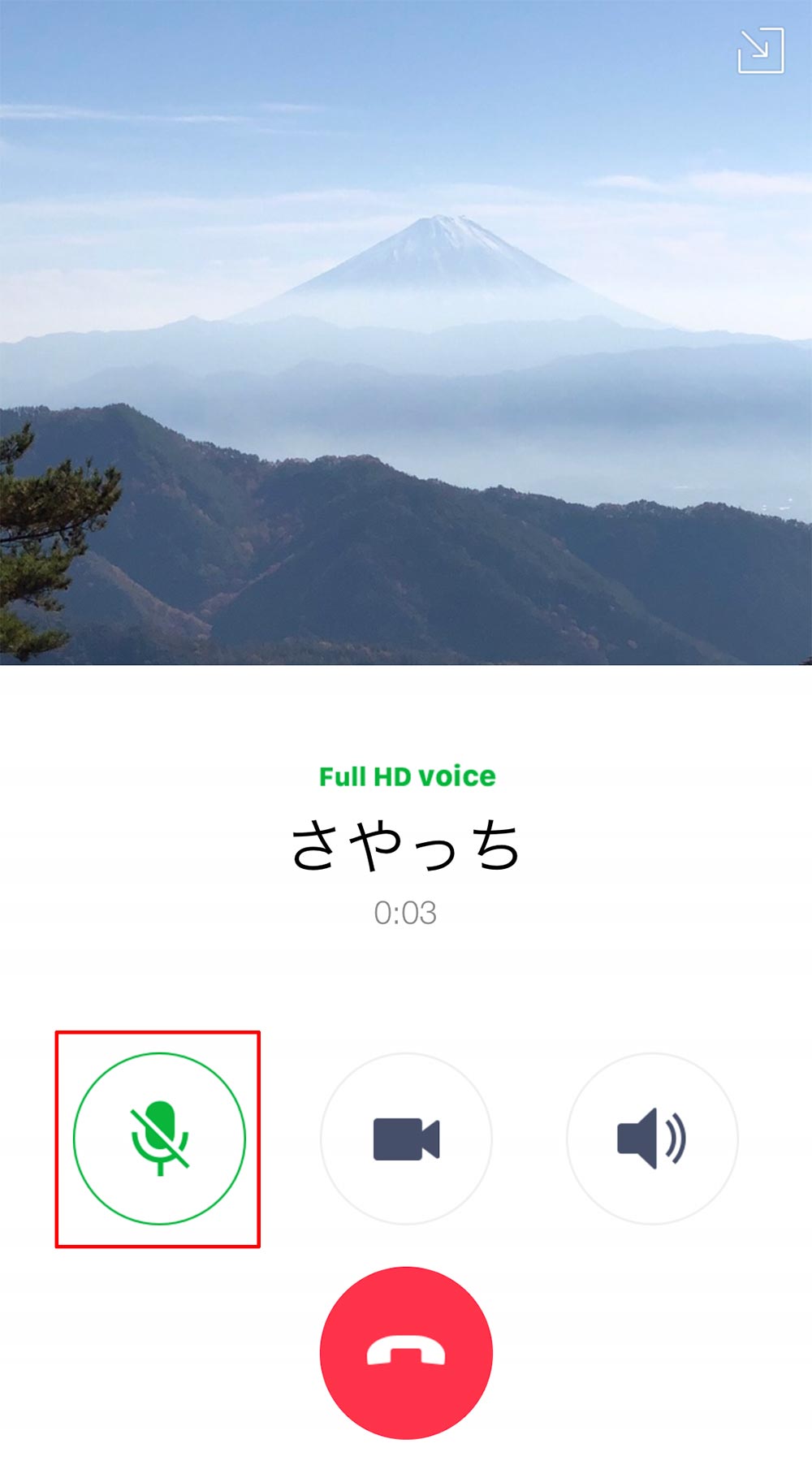
通話画面のミュートボタンがアクティブ(緑色の状態)の場合、ミュートがオンになっている。この状態だと、自分の声が相手には聞こえないのでタップしてオフにしよう。逆に相手の声が一切聞こえなくなった場合は、ミュートボタンがオンになっていないかを確認してもらおう
通話音量が下がっていないか確認
相手からの音声が小さくて聞き取りづらいという場合、通話音量が下がっていないかをチェックする。非常に基本的な部分だが、意外に見落としやすいポイント。いつの間にかボタンを押しており下がっていたと言うことも少なくないので必ず確認しよう。
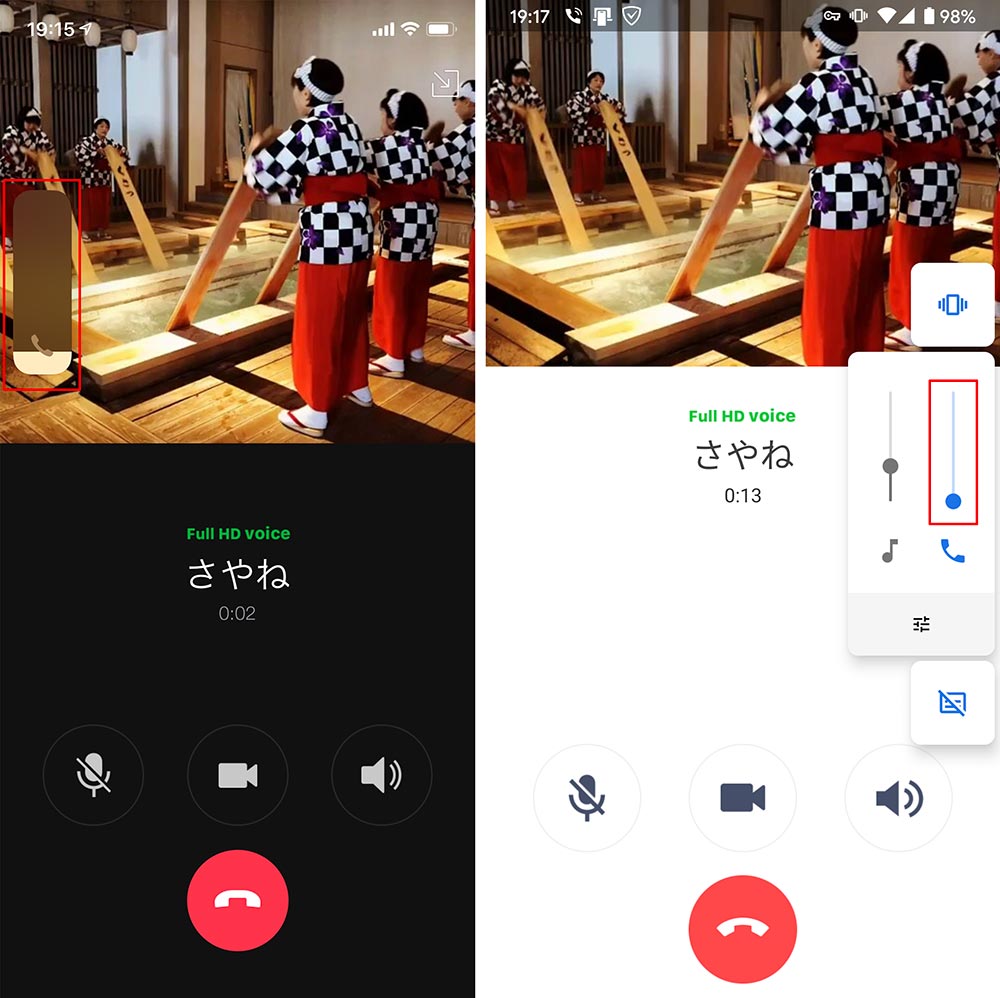
iPhoneでは、通話中に本体の左側にある音量ボタンを操作すると通話音量を調整できる。通話を切った後では調整できないので注意しよう(左)。Androidも通話中に音量の調整が可能。音量ボタンを操作したときに表示される音量調節バーをスライドして調整することもできる(右)
通信環境をチェックする
LINE通話はインターネット回線を利用している。そのため、通信環境が安定しない場合、音声トラブルが起きることがある。フリーWi-Fiを利用している場合、通信が安定しないこともあるので、モバイル通信に切り替えてみよう。また、機内モードのオン/オフで通信環境をいったんリセットすると問題が解消することもある。
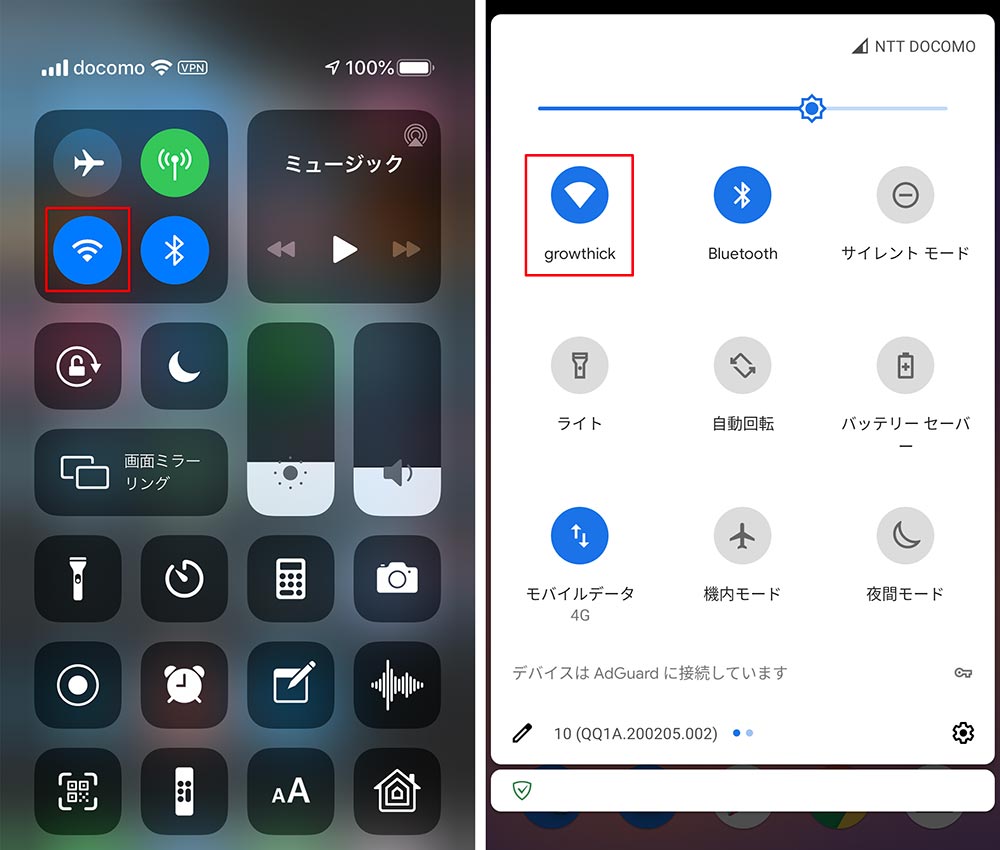
iPhoneはコントロールセンターを開いてWi-Fiアイコンをタップすると、Wi-Fiがオフになってモバイル通信に切り替わる。それでも安定しない場合は、機内モードをオン/オフして通信環境をいったんリセットしてみる(左)。Androidもクイック設定パネルで同様に操作して問題が解消するか試してみよう(右)
Androidスマホは高品質の音声モードをオフにする
LINE通話は、音声通話を高品質にするモードが用意されている。しかし、このモードが悪さをして音声トラブルを起こしてしまうことがある。Androidスマホの場合、これらのモードのオン/オフを切り替えられるので、オフにして問題が改善するか試してみよう。
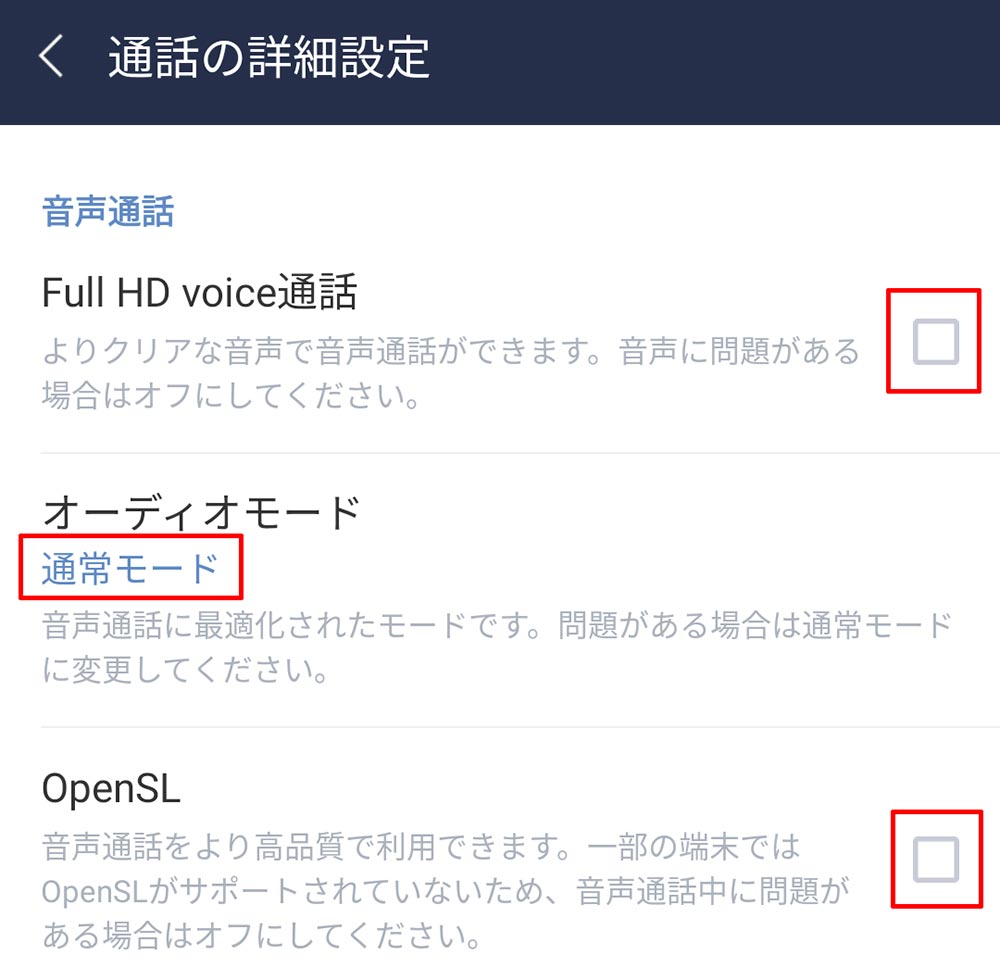
LINEの設定画面で「通話」→「通話の詳細設定」をタップ。「Full HD voice通話」と「OpenSL」のチェックを外し、「オーディオモード」をタップして「通常モード」を選択する
今回紹介した対処法を試して問題が解決しない場合、アプリのバージョンアップや端末の再起動で改善することもあるので試してみてほしい。それでも解決しない場合、他の通話アプリでも同様の音声トラブルがあるかを確認する。もしトラブルがあるようであれば、端末の問題も考えられるので、ショップなどに相談するといいだろう。



